精彩游戏图片任你抓--SnagIt
时间:2005-11-24 | 作者:中国电脑教育报 | 阅读:164
当你在玩游戏的时候,肯定被那漂亮的游戏画面吸引过。用键盘上的“Print Screen”键抓图,可是每次都只能抓一张图片,且必须退出游戏才能保存;用抓图软件呢?在游戏状态下,功能键差不多都被屏蔽,交互界面也不能弹出,这是因为现在的游戏用了DirectX技术。不过我们可以通过对一些抓图软件进行设置,一样能够连续抓图,想怎么抓就怎么抓,而且不妨碍玩游戏。那么,就我们一起来看看SnagIt 6在游戏中的表现。
1、运行SnagIt 6,单击左侧的“图像捕获”,呈反白显示,如图1所示。

图1
2、打开“输入”菜单,单击“高级”选项下的“DirectX”菜单项,如图2所示。

图2
3、打开“输出”菜单,单击“文件”菜单项。同时,把“预览窗口前”的对勾去掉,表示抓取的图片直接保存到到文件中,而不用预览,如图3所示。

图3
4、单击“输出”菜单下的“属性”菜单项,单击“图像文件”标签,如图4。在“文件格式”处可以选择图片保存的格式,图中选择了“TIF-tif图像”,这样抓取的图片以.tif格式保存。

图4
5、图4中,在“文件名”处选择“自动命名文件”,系统默认的自动保存的文件名是SNAG-xx.tif,其中前缀是“snag-”,我们可以根据自己的喜好来更改。其中“#”代表的是保存第(#+1)张图片。在“索引数”处有“1-5”五个数字可供选择。如果选择“1”,在文件名中的#代表的是“0-9”这十个数字中的一个,也就是说,如果选择了“1”,最多自动保存十张游戏图片;如果抓取图片的数目超过十张,则从snag-1.tif开始,依次覆盖。如果选择“2”,则#代表“00—99”一百个数字,3、4、5依次类推。在“输出文件夹”可以更改自动保存的路径。
6、上面的一切做好了之后,运行游戏。如果在游戏中遇到到自己喜欢的画面,可尽情地按键盘上的“Scroll Lock”键,至于其他的事情就不用操心了,只等着欣赏自己的劳动成果吧。呵呵。
1、运行SnagIt 6,单击左侧的“图像捕获”,呈反白显示,如图1所示。

图1
2、打开“输入”菜单,单击“高级”选项下的“DirectX”菜单项,如图2所示。

图2
3、打开“输出”菜单,单击“文件”菜单项。同时,把“预览窗口前”的对勾去掉,表示抓取的图片直接保存到到文件中,而不用预览,如图3所示。

图3
4、单击“输出”菜单下的“属性”菜单项,单击“图像文件”标签,如图4。在“文件格式”处可以选择图片保存的格式,图中选择了“TIF-tif图像”,这样抓取的图片以.tif格式保存。

图4
5、图4中,在“文件名”处选择“自动命名文件”,系统默认的自动保存的文件名是SNAG-xx.tif,其中前缀是“snag-”,我们可以根据自己的喜好来更改。其中“#”代表的是保存第(#+1)张图片。在“索引数”处有“1-5”五个数字可供选择。如果选择“1”,在文件名中的#代表的是“0-9”这十个数字中的一个,也就是说,如果选择了“1”,最多自动保存十张游戏图片;如果抓取图片的数目超过十张,则从snag-1.tif开始,依次覆盖。如果选择“2”,则#代表“00—99”一百个数字,3、4、5依次类推。在“输出文件夹”可以更改自动保存的路径。
6、上面的一切做好了之后,运行游戏。如果在游戏中遇到到自己喜欢的画面,可尽情地按键盘上的“Scroll Lock”键,至于其他的事情就不用操心了,只等着欣赏自己的劳动成果吧。呵呵。
来源:中国电脑教育报
免责声明:文中图文均来自网络,如有侵权请联系删除,心愿游戏发布此文仅为传递信息,不代表心愿游戏认同其观点或证实其描述。
相关文章
更多大家都在玩
大家都在看
更多-

- iOS抖音锁屏后如何关闭直播?锁屏后如何继续播放?
- 时间:2025-10-14
-
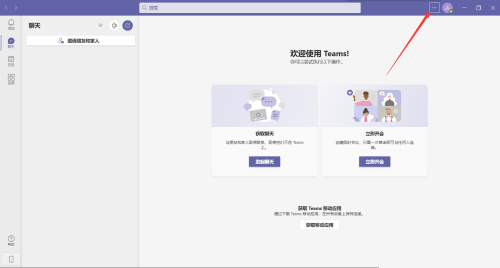
- Microsoft Teams怎么拒绝调查
- 时间:2025-10-14
-

- 无畏契约男生网名
- 时间:2025-10-14
-

- 快手定时发布的短视频如何取消?定时发布作品会有影响吗?
- 时间:2025-10-14
-

- 抖音的发布日期怎么关掉?发布日期能更改吗?
- 时间:2025-10-14
-

- 年产75万吨!全球最大变压吸附制氢装置群投运
- 时间:2025-10-14
-

- 王牌竞速网名男生
- 时间:2025-10-14
-

- 手机无卡时代来了!中国电信:华为、OPPO等将陆续上市eSIM手机
- 时间:2025-10-14








